HD Tune Pro電腦版是一款能夠對硬盤進行強大全面檢測的工具軟件,用戶可以利用這款軟件對電腦中的硬盤進行各種數據檢測,并為用戶提供詳細的有關傳輸速率能力的信息,幫助用戶及時發現各種問題并解決,操作起來也非常的簡單,不需要注冊使用,感興趣或者有需要的小伙伴就快來kk網站下載體驗一下吧。
HD Tune Pro綠色版安裝步驟
1、下載HD Tune pro軟件安裝包,解壓后,雙擊exe程序。
2、進入安裝程序,點擊下方的“Next”。
3、閱讀軟件相關協議,單擊選擇左下方的“I accept the agreement”表示同意協議,并點擊“Next”。
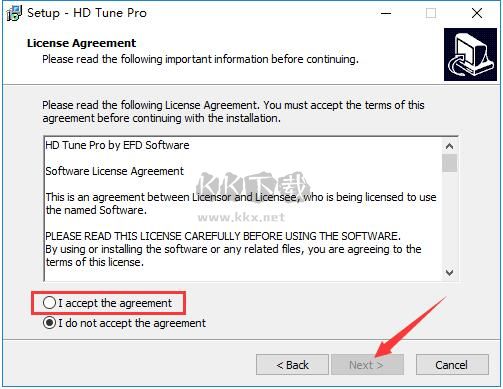
4、點擊“Browse”選擇安裝目錄,此處建議安裝在D盤,選定后點擊“Next”。
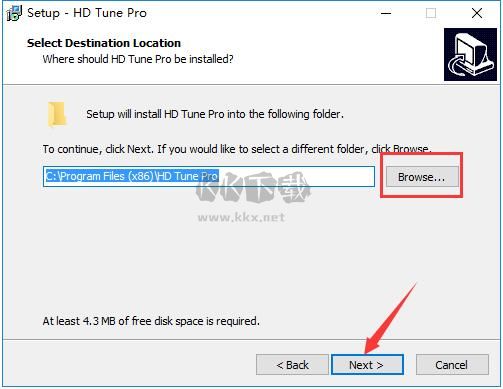
5、點擊“Browse”選擇開始菜單文件夾,一般情況下保持默認選擇即可,然后點擊“Next”。
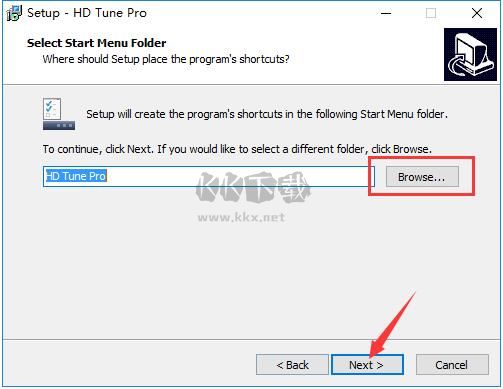
6、根據使用習慣選擇是否創建桌面快捷方式,再點擊“Next”。
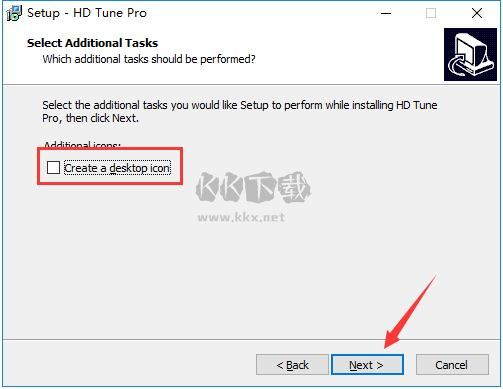
7、確認安裝信息無誤后,點擊下方的“Install”開始安裝。
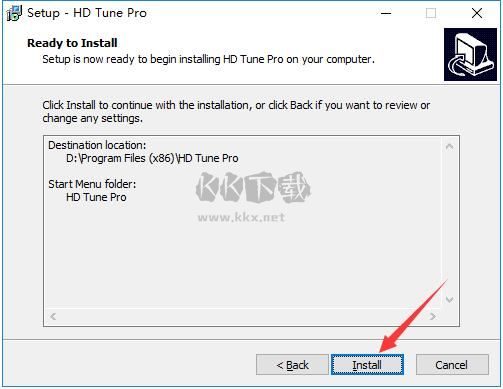
8、軟件正在安裝,請耐心等待。
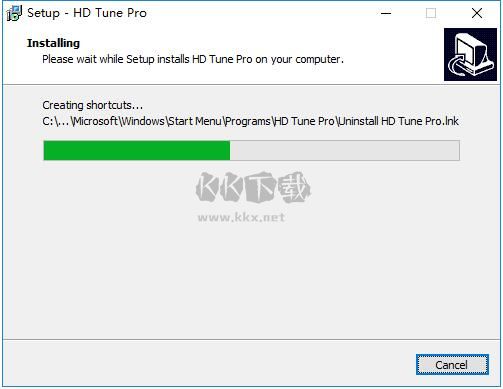
9、HD Tune Pro安裝結束,勾選上“Launch HD Tune Pro”選項,再點擊“Finish”即可。
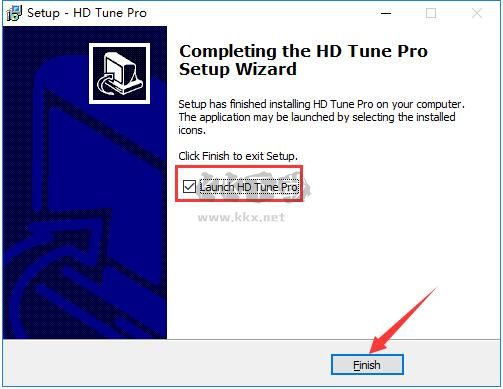
HD Tune Pro綠色版使用方法
1、點擊:錯誤掃描 - 開始,綠色小方塊表示硬盤好的部分,沒有出現壞道,紅色小方塊表示硬盤損壞有壞道的部分;
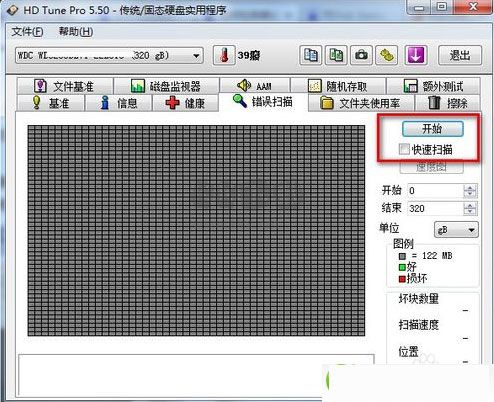
2、正在掃描硬盤,時間較長,耐心等待一下;
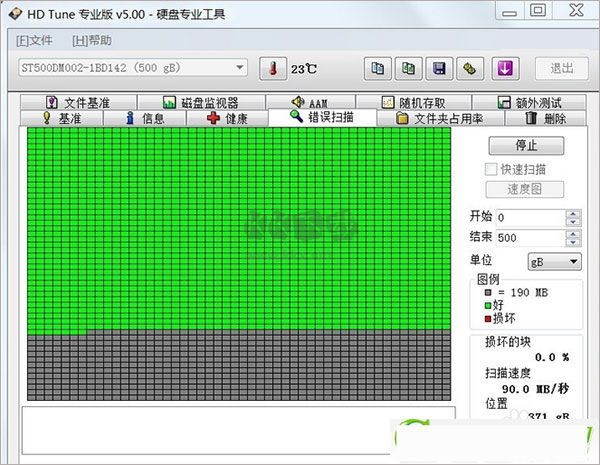
3、檢查完成,用時1:17:42,檢測結果是:硬盤損壞的塊為:0.0%;
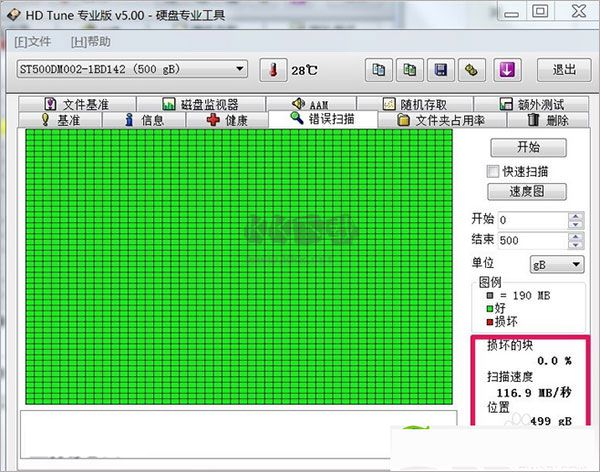
4、點擊:+ 健康,可以檢查硬盤的很多參數,如圖所示,但這里出現了重映射扇區計數的黃色警告。其它參數都為正常;
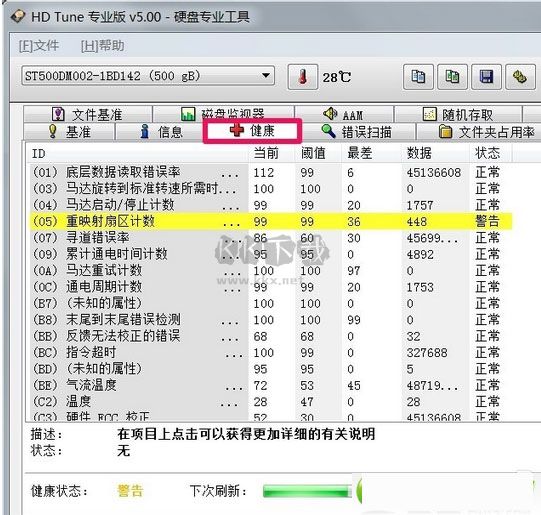
5、左鍵點擊:重映射扇區計數,顯示:
描述:已經被修復的損壞扇區計數448
狀態:硬盤驅動器已有損壞的扇區
但重映射扇區計數數據沒有增長也不是很大,硬盤還是健康的,掃描也沒有掃出壞道(注意:重映射的扇區數過多的話會影響讀寫速度)
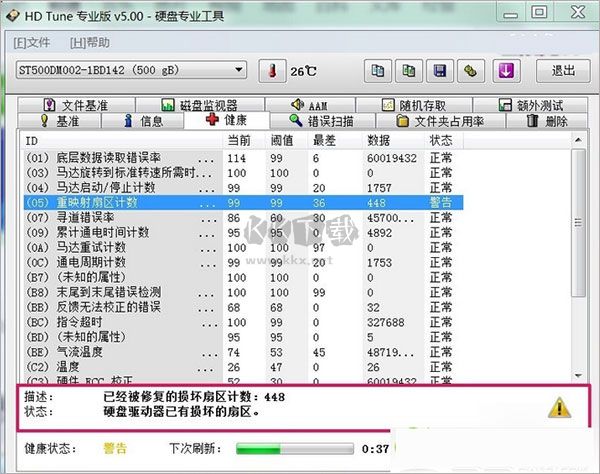
6、我們還可以在這里看到硬盤使用的時間,我的硬盤已經使用了4893個小時(203天);
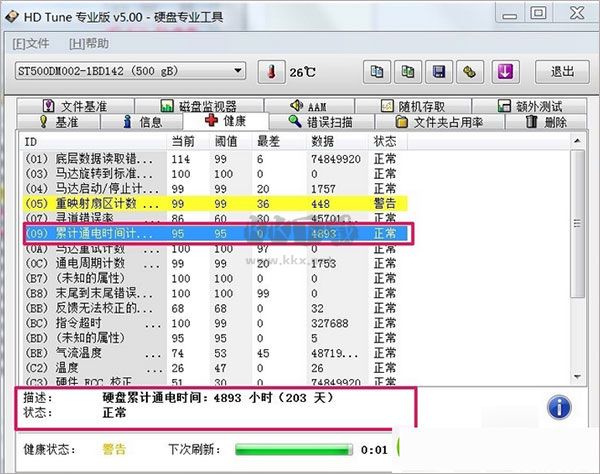
7、檢查尋道錯誤率,我硬盤的尋道錯誤率為:457021525,屬于正常范圍。
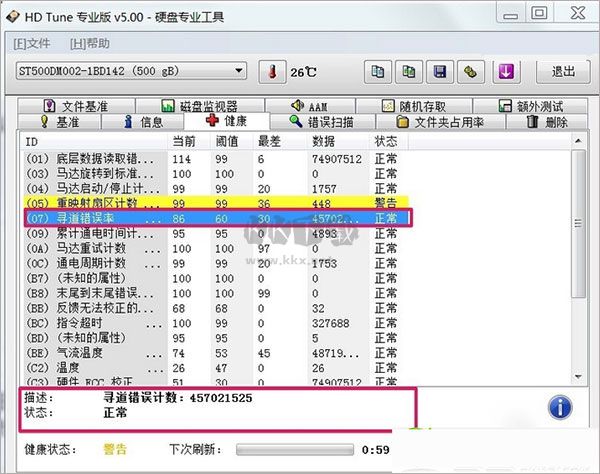
HD Tune pro中文版怎么使用?
1、硬盤基準測試:
基準選項主要是用來測試硬盤的讀寫速度,可以查看硬盤的性能,選擇讀取,點擊開始就可以開始測試
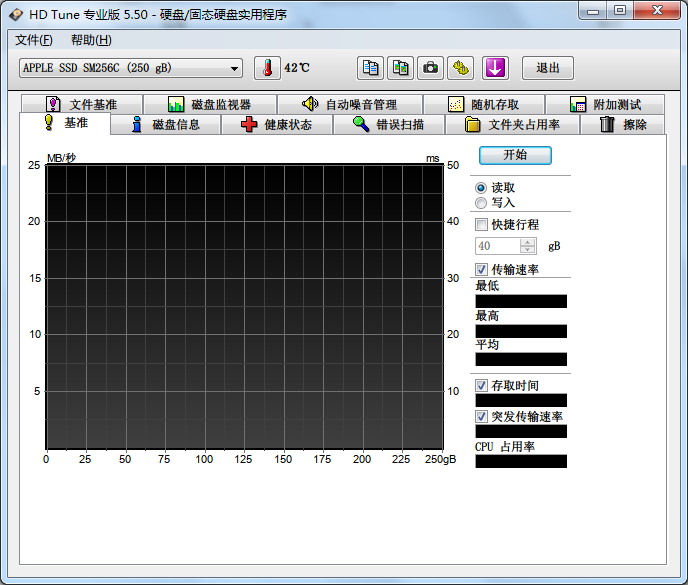
2、硬盤信息
磁盤信息可以看到我們使用的硬盤序列號,硬盤容量、硬盤速度、硬盤轉速、固件版本等信息
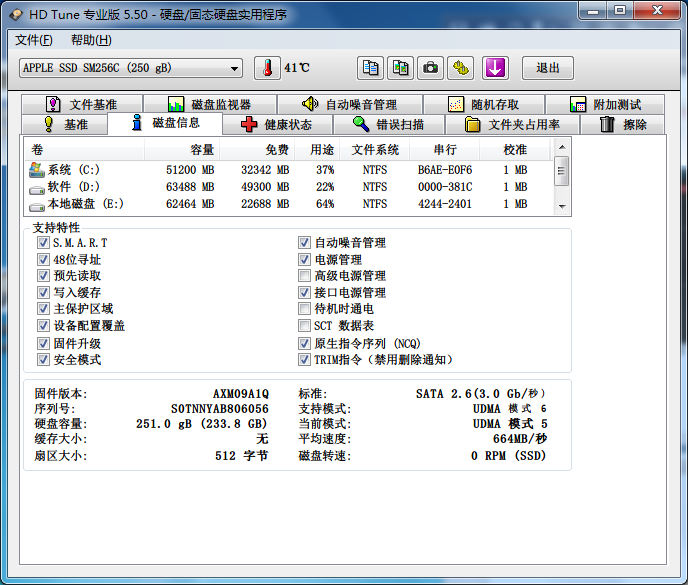
3、健康狀態
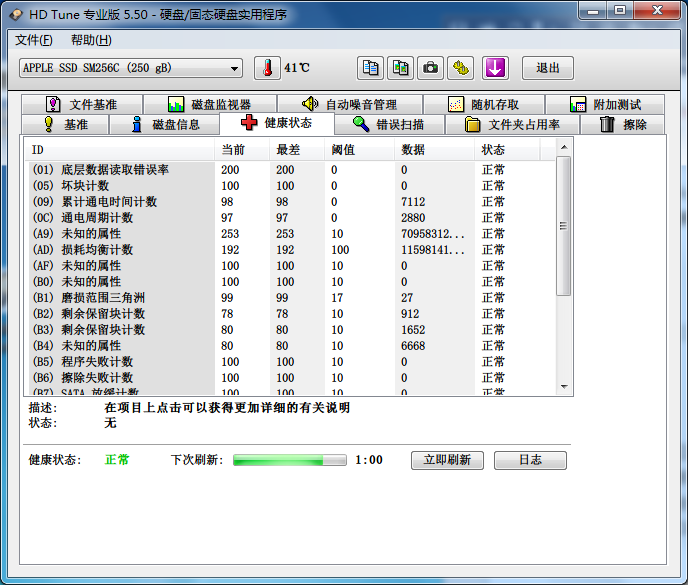
健康狀態是查看硬盤的信息,能否正常使用,這里附上參數說明:
01)底層數據讀取錯誤率:這個“數據”值如果大于0,就表明讀寫發生過問題,不能超過閾值,如果最差值很低,表明硬盤可能有壞道了。
03)馬達達到標準轉速所需時間:此項的“當前、最差”值較大,表明硬盤啟動較慢。
04)馬達重啟/停止計數:“數據”值表示硬盤的重啟次數。
05)重新映射的扇區數:這項的“數值”表示硬盤在讀取某個扇區時發現有壞區,就把壞區的數據映射到其他空閑扇區,這個值為0最好,說明沒有壞區。
07)尋道錯誤率:我的硬盤錯誤率很大,已超過閾值30,性能確實不咋地。
09)累計通電時間:從這一項的“數據”可以看出硬盤時新盤還是使用過的。新盤數據值應在20以內.
0A)馬達旋轉達到標準轉速重試計數:這項的數據值應該小于閾值,數值過大表明硬盤有機械故障。
0C)通電周期計數:表示硬盤的開關次數。
BB)報告的不可修正的錯誤:“數據值”為0最好。
C0)斷電磁頭縮回計數:主要是硬盤工作突然斷電導致,這個數據會引發其他值的改變。
C1磁頭伸出計數:一般硬盤的C1值最大只有30w-60W次,如果C1值超過20000了,那你就要注意了。
C4扇區操作計數:數據值越小越好,數值大表明讀寫經常出錯。
C5當前待映射的扇區數:已壞但還沒映射的扇區數目,數據值越小越好。
C6無法校正的扇區計數:數據越小越好,可能是由于扇區物理損壞導致。
C7接口通信錯誤:DMA傳輸錯誤
4、硬盤壞道掃描
錯誤掃描能夠掃描出硬盤的錯誤,包括邏輯壞道,正常情況下掃描是綠色塊狀,如果是紅色表示硬盤有壞道:
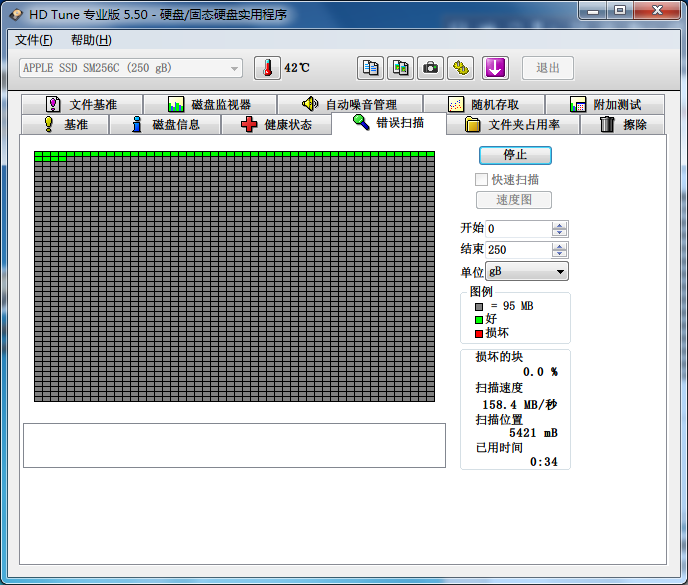
5、文件夾占用率
文件夾占有率這個是掃描文件夾大小,能查看每個文件夾占用的空間:
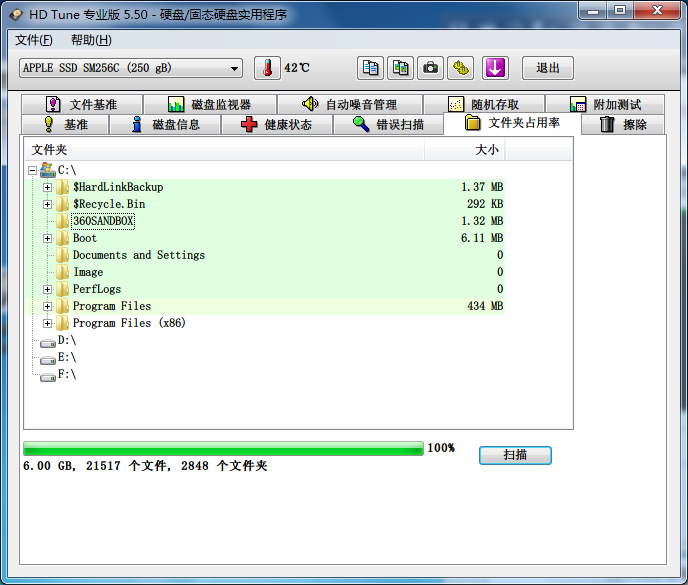
6、擦除
擦除功能主要是為了防止一些已經刪除訴數據被恢復所設置的一個功能,使用該功能之后,任何數據恢復軟件都無法恢復你已經刪除的數據。避免你的隱私泄漏,數據被人竊取。
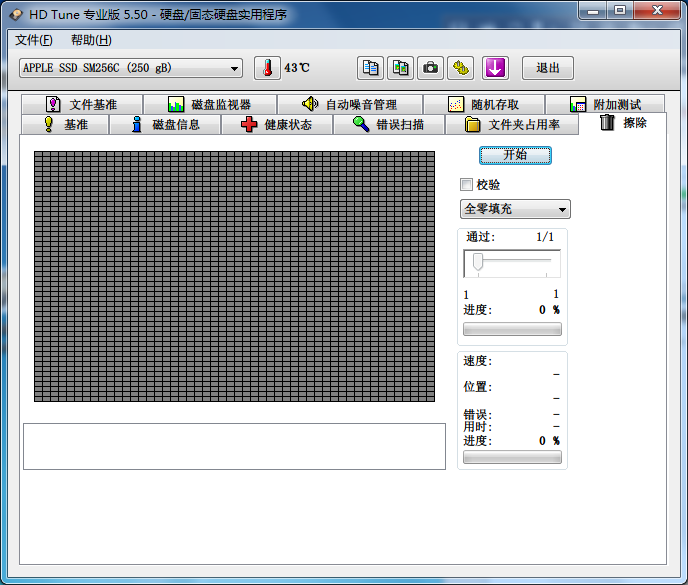
小編說:HD Tune pro這款硬盤檢測工具還是非常實用的,雖然不能修復壞道,不過大部分的硬件檢測功能齊全,做為檢測硬盤好壞是足夠使用了。
HD Tune Pro常見問題
1.如何在HD Tune Pro中檢測磁盤健康狀態?
1、首先打開HD Tune pro軟件,單擊上方選擇硬盤
2、然后選擇想要進行磁盤健康監測的硬盤
3、單擊屏幕上方健康狀態選項,屏幕上會出現一些數據,這些數據就是磁盤健康狀態的相關數據
4、最后根據這些數據判斷磁盤健康狀態即可
2.HD Tune Pro檢測參數說明
01)底層數據讀取錯誤率:這個“數據”值如果大于0,就表明讀寫發生過問題,不能超過閾值,如果最差值很低,表明硬盤可能有壞道了。
03)馬達達到標準轉速所需時間:此項的“當前、最差”值較大,表明硬盤啟動較慢。
04)馬達重啟/停止計數:“數據”值表示硬盤的重啟次數。
05)重新映射的扇區數:這項的“數值”表示硬盤在讀取某個扇區時發現有壞區,就把壞區的數據映射到其他空閑扇區,這個值為0說明沒有壞區。
07)尋道錯誤率:我的硬盤錯誤率很大,已超過閾值30,性能確實不咋地。
09)累計通電時間:從這一項的“數據”可以看出硬盤時新盤還是使用過的。新盤數據值應在20以內.
HD Tune Pro軟件特點
1、該程序旨在評估存儲設備的性能,并提供有關傳輸速率能力的詳細信息。可運行完整的基準測試或只使用具有自定義大小的單個文件驗證傳輸速率。
2、可執行大約十種類型的關于傳輸速率信息的測試,包括隨機尋道、順序模式和突發速率測試。
3、您可使用該程序了解您的驅動器是否支持高級功能,例如自動噪聲管理、48 位地址或可升級的固件。所有這類信息和更多信息可在幾秒鐘內顯示,而無需安裝其他復雜的程序。
4、該程序可更新硬盤驅動器的狀態,以便檢測即將發生的設備故障或意外的數據丟失。您可以使用程序定期掃描損壞的塊和扇區。高亮顯示所有的錯誤,以防止硬盤驅動器可能出現的問題。
5、如果您想知道文件夾占用的磁盤空間容量,程序可以通過掃描文件夾結構在幾秒鐘為您提供完整的報告。基于此信息,您可識別不需要的文件或文件夾,釋放占用的磁盤空間。
6、一個有趣的功能是通過使用自動噪聲管理(AAM)技術來降低硬盤驅動器的噪音。如果您的設備支持 AAM,則可以通過此程序調整噪聲管理參數。
7、該程序即使是普通用戶也很容易使用。它需要大約 45 MB 的內存,在錯誤掃描或基準測試期間,它可能會使用大約 50% 的 CPU 時間。它僅在測試期間才對計算機的性能有影響,在監視磁盤和更新磁盤信息時不會影響計算機性能。
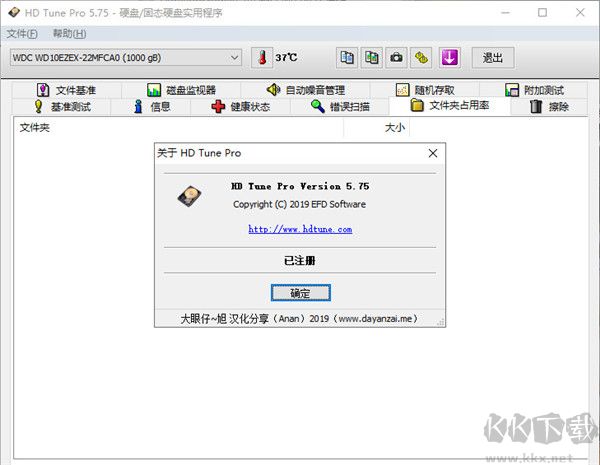
HD Tune Pro特別提示:
硬盤常見故障:
一、系統不認硬二、硬盤無法讀寫或不能辨認
三、系統無法啟動 。
系統無法啟動基于以下四種原因:
1、主引導程序損壞
2、分區表損壞
3、分區有效位錯誤
4、DOS引導文件損壞
正確使用方法:
一、保持電腦工作環境清潔
二、養成正確關機的習慣
三、正確移動硬盤,注意防震
開機時硬盤無法自舉,系統不認硬盤
HD Tune Pro更新日志
v6.00版本
變化:
改進的界面
添加了狀態窗口
基準測試:
更高的測試分辨率
可以設置測試范圍
信息:顯示更多相關信息
健康:增加了對NVMe驅動器的支持
錯誤掃描:
分辨率提高
添加的數據映射
擦除:提高分辨率
隨機存取:測試范圍可以設定
額外測試:可以設置測試范圍
HD Tune Pro驅動器狀態:增加了對NVMe驅動器的支持

 HD Tune pro v5.75中文漢化綠色版1.4M
HD Tune pro v5.75中文漢化綠色版1.4M hdtune磁盤檢測工具最新版 v5.75 2.12M
hdtune磁盤檢測工具最新版 v5.75 2.12M HD Tune Pro綠色版 v5.751.47M
HD Tune Pro綠色版 v5.751.47M DragonHD官方版 v1.2.45.61M
DragonHD官方版 v1.2.45.61M HD Tune Pro(硬盤信息檢測工具) v11.1.1綠色版5.41MB
HD Tune Pro(硬盤信息檢測工具) v11.1.1綠色版5.41MB HD Tune Pro中文版 v11.1.11.47M
HD Tune Pro中文版 v11.1.11.47M MHDD(硬盤檢測修復工具) v4.6118.57KB
MHDD(硬盤檢測修復工具) v4.6118.57KB HDCleaner(系統優化工具) v2.0.7911.29MB
HDCleaner(系統優化工具) v2.0.7911.29MB HD Tune Pro(電腦硬盤檢測工具) v5.751.47MB
HD Tune Pro(電腦硬盤檢測工具) v5.751.47MB